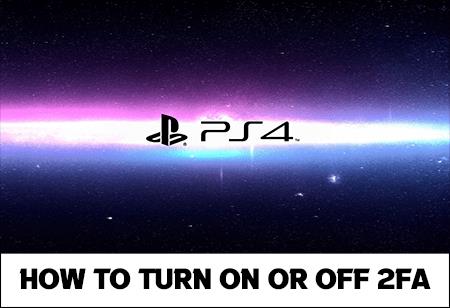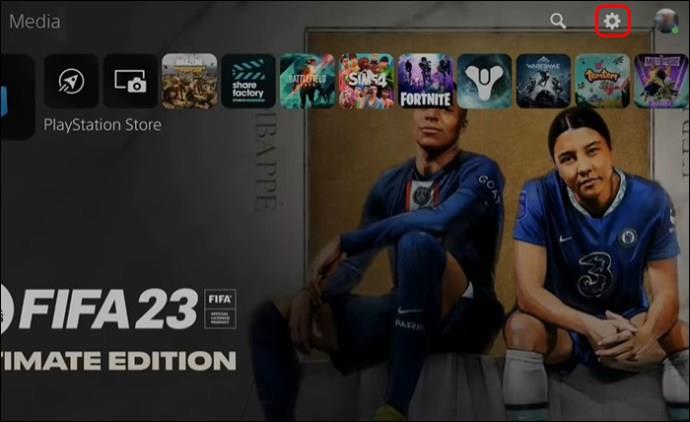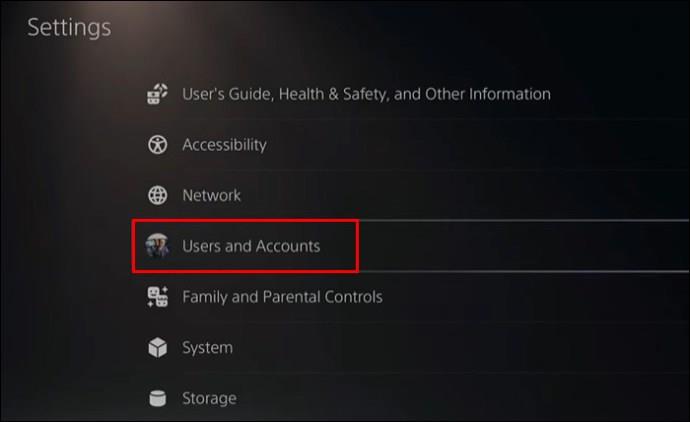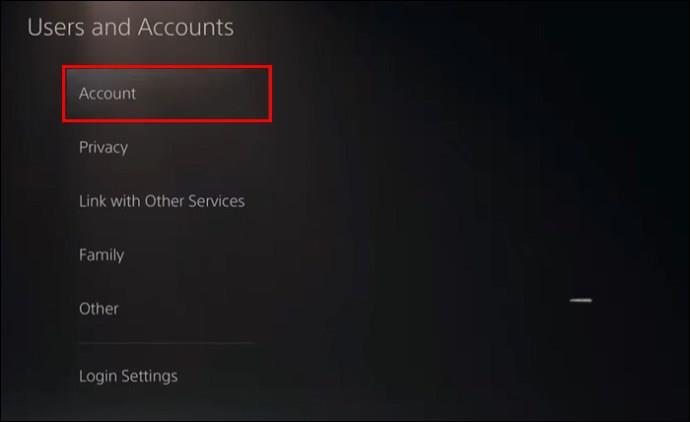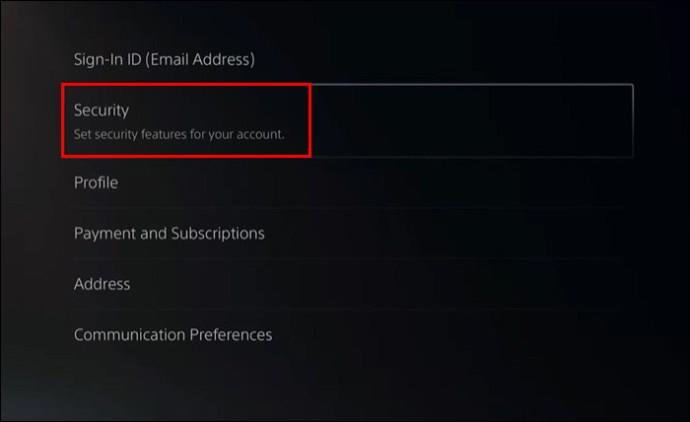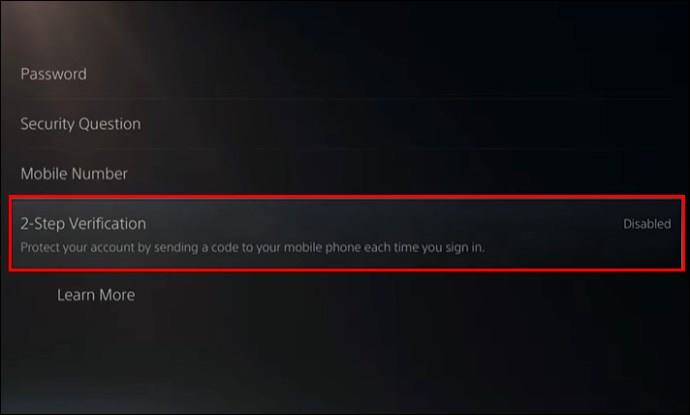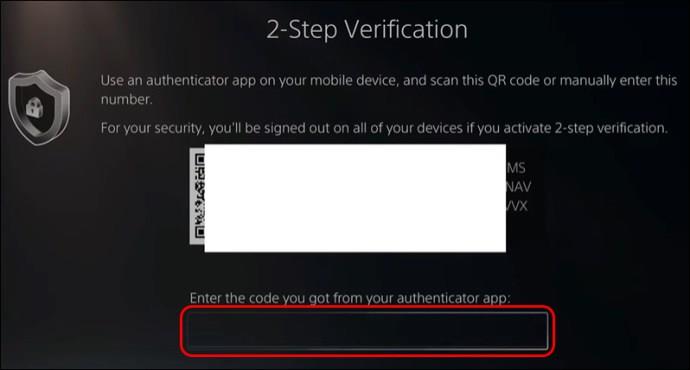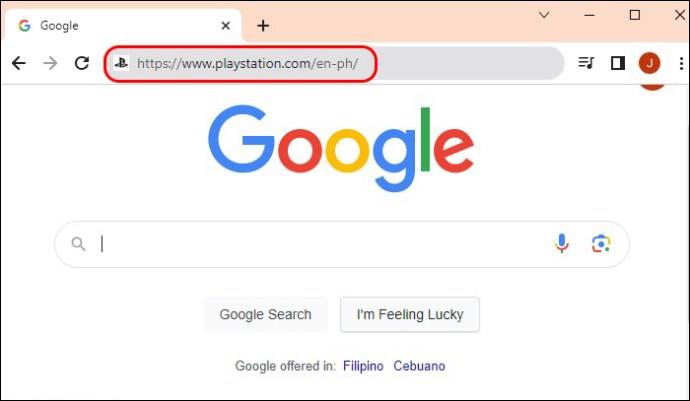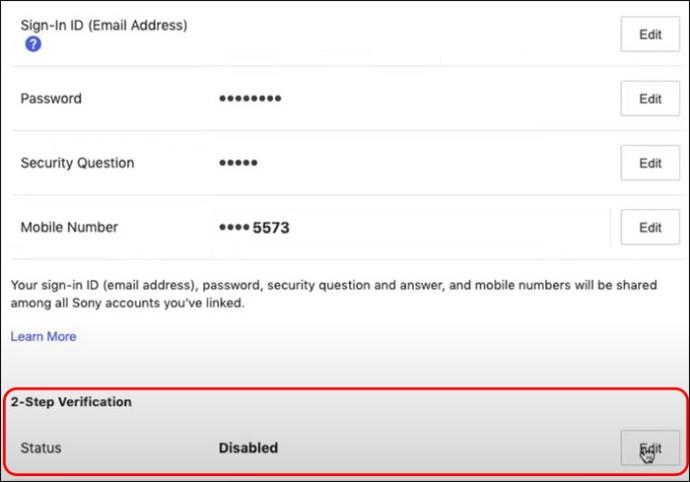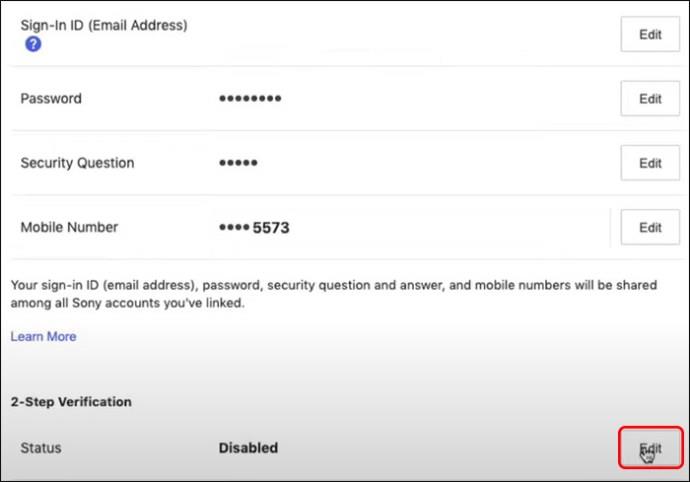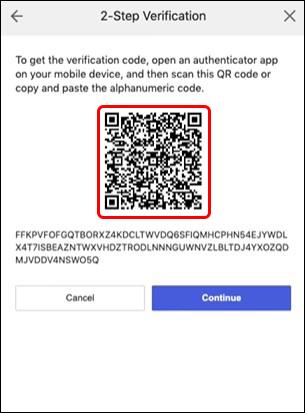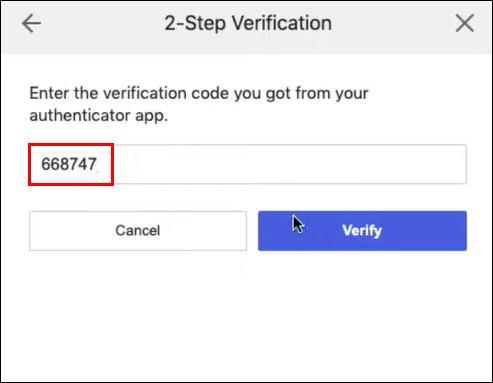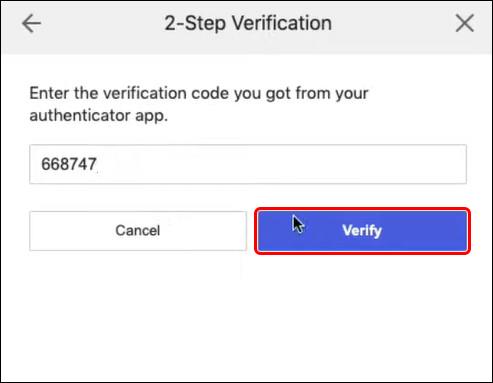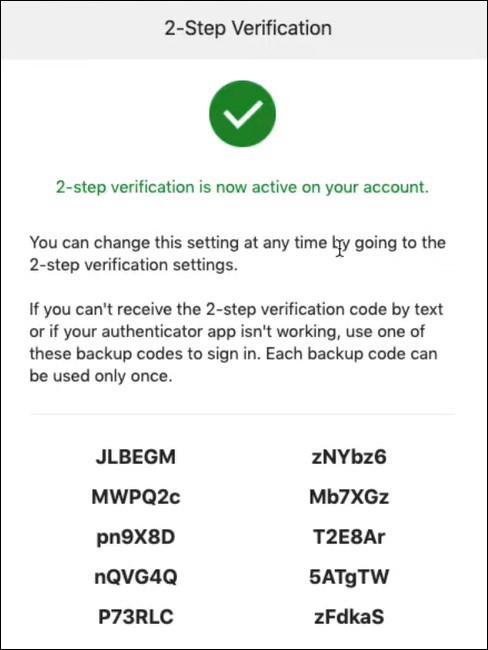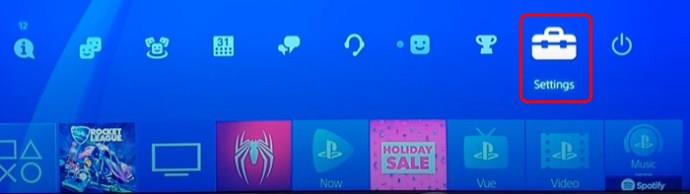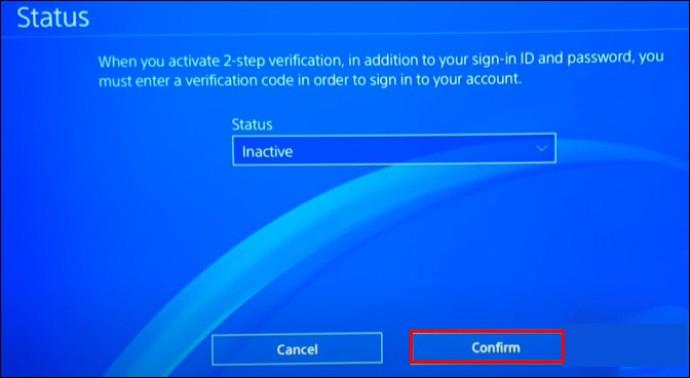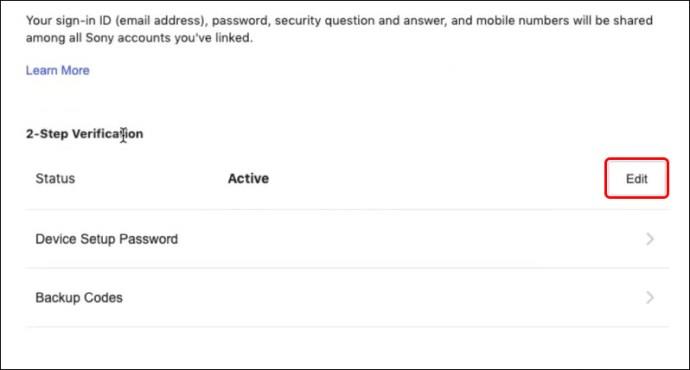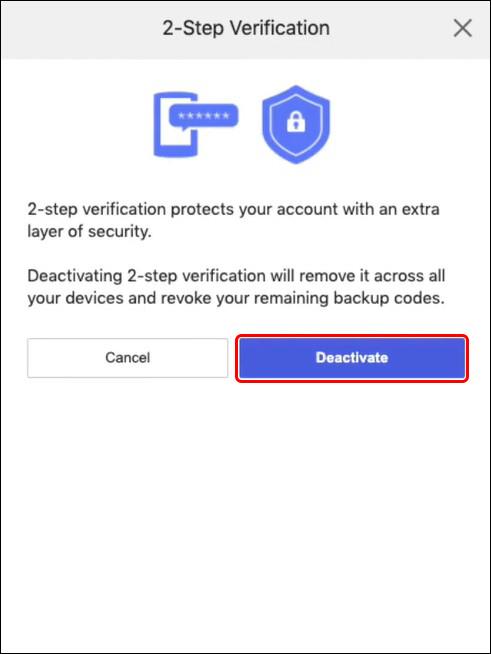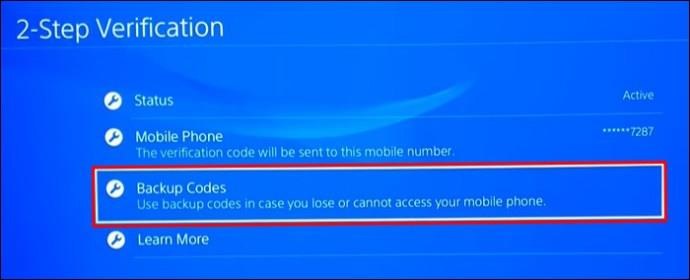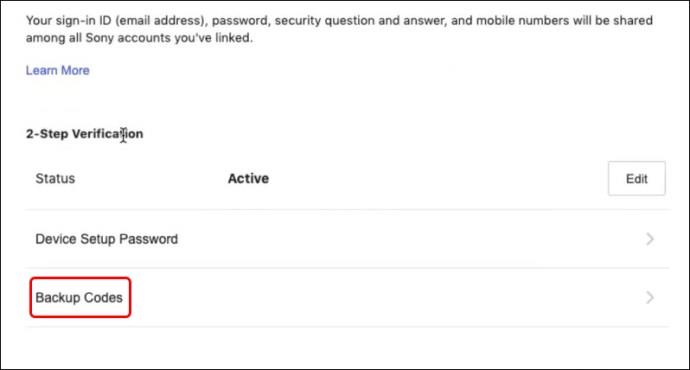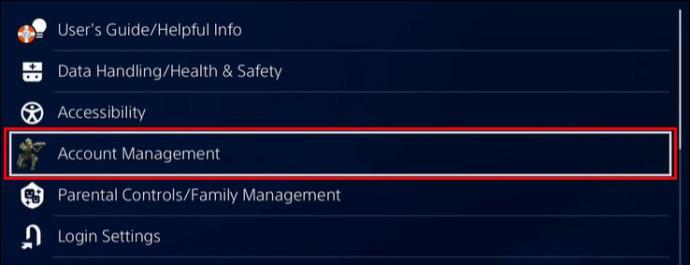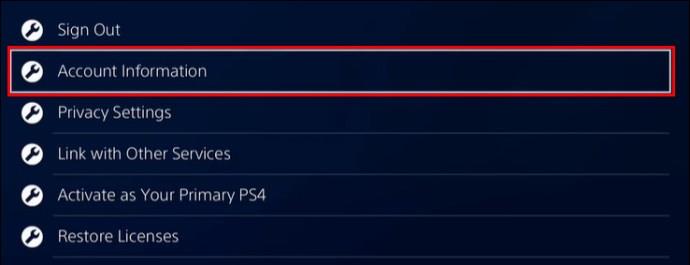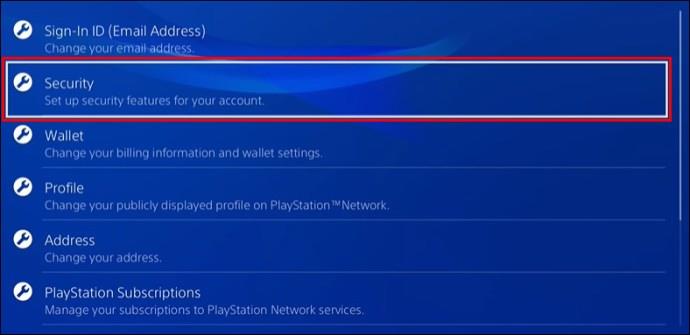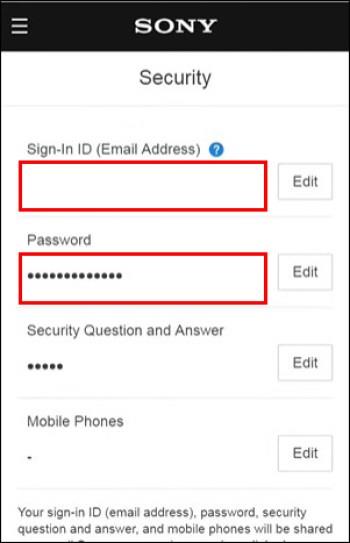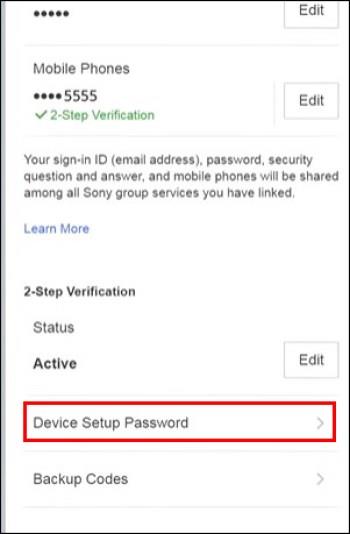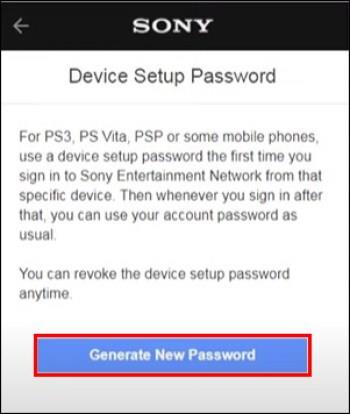Het instellen van tweefactorauthenticatie (2FA), ook wel tweestapsauthenticatie genoemd, is essentieel omdat het u een extra beveiligingslaag biedt. In moderne tijden is alleen het hebben van een wachtwoord niet voldoende. Een 2FA biedt een unieke code die uw account beveiligt, zelfs als uw wachtwoord wordt gehackt. Je kunt 2FA in- of uitschakelen op consoles, websites en mobiele apparaten, waaronder PlayStation 4 (PS4).
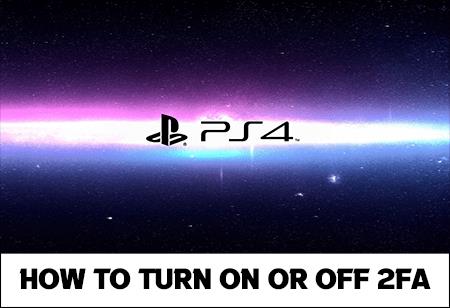
Hoe 2FA op een PS4 in te schakelen
Dit is een belangrijke actie die u kan beschermen tegen kwaadaardige programma's en gebruikers. Als iemand uw wachtwoord raadt, bent u veilig met tweefactorauthenticatie. Het inschakelen van 2FA is vrijwel identiek voor PS4 en PS5, dus deze handleiding kan ook nuttig zijn voor PS5-gebruikers.
Zo kun je dit doen op de PS4-console:
- Selecteer de optie “Instellingen.”
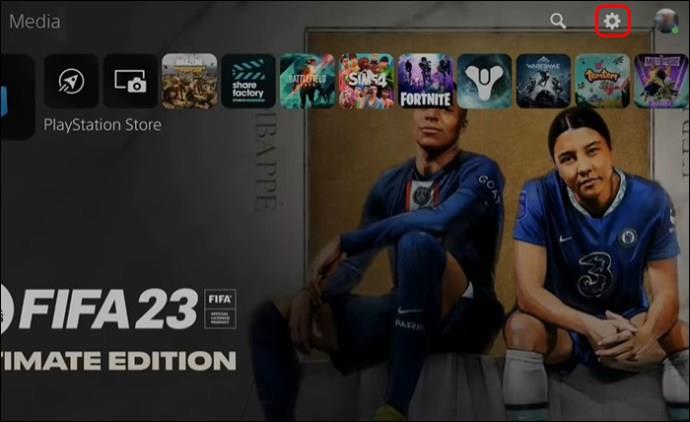
- Selecteer 'Accountbeheer'. Na deze stap kunt u ook inloggen.
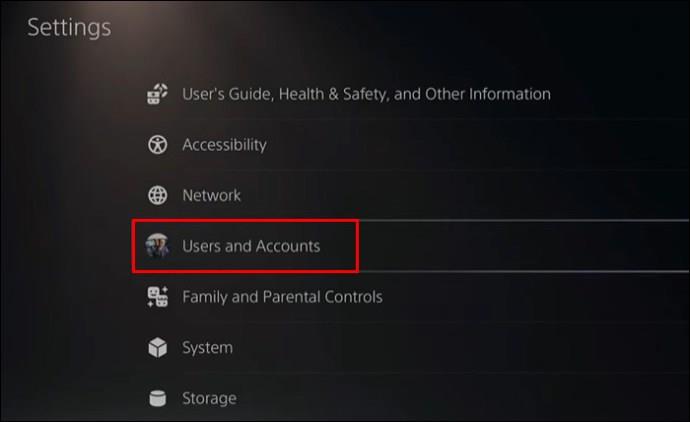
- Ga naar de optie ‘Accountinformatie’.
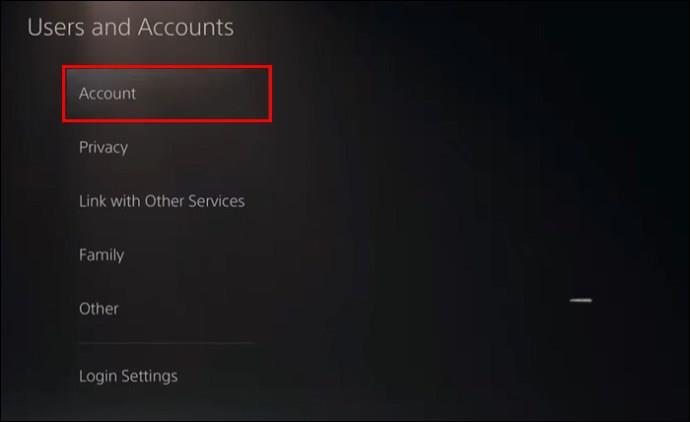
- Selecteer 'Beveiliging'.
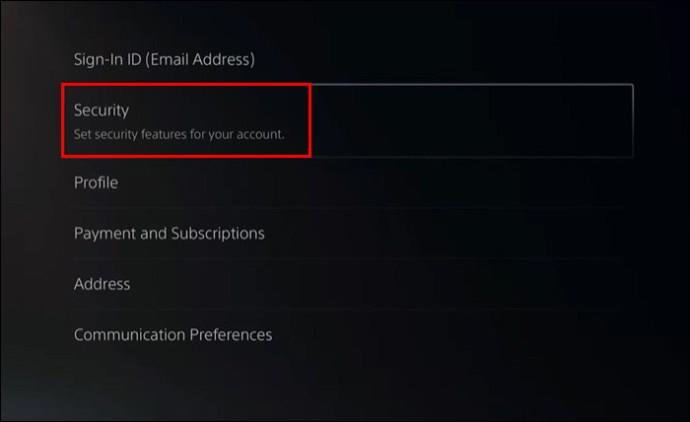
- Kies de optie ‘Authenticatie in twee stappen’.
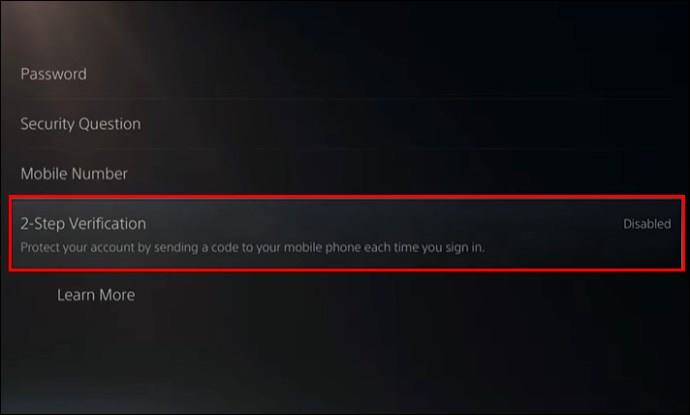
- Voer de verificatiecode in die u ontvangt.
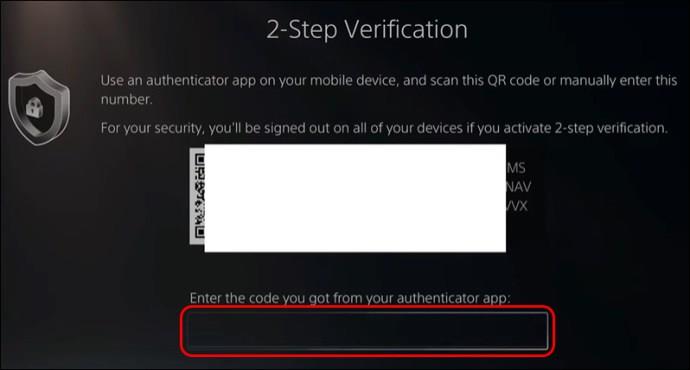
Tussen stap 6 en 7 moet u beslissen hoe u de numerieke code voor 2FA ontvangt. U kunt ervoor kiezen om uw telefoonnummer in te voeren en de sms-code of een authenticator-app te ontvangen. In dat laatste geval moet je de QR-code scannen met de app.
Bovendien kunt u aan het einde van stap 7 de back-upcodes vastleggen voor verder gebruik. U moet dat vakje aanvinken en bevestigen door op "OK" te klikken. De back-upcodes kunnen nuttig zijn bij gebeurtenissen waarbij de 2FA niet werkt, maar hierover later meer.
Als je om wat voor reden dan ook 2FA niet kunt inschakelen vanaf je PS4, is er een alternatieve manier om dit te doen:
- Open een browser (Opera, Chrome).
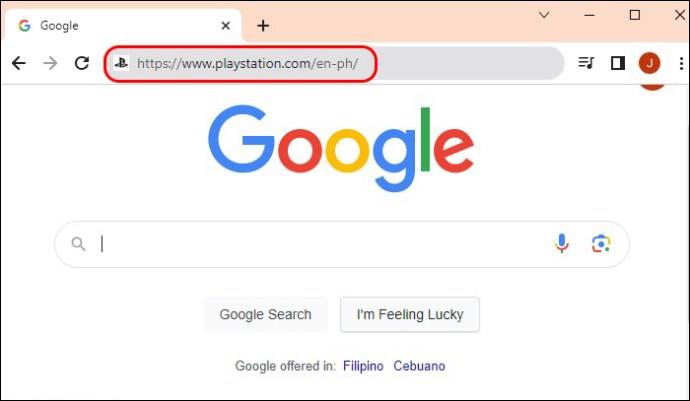
- Meld je aan bij je PlayStation-account op de officiële Sony-website.

- Selecteer 'Beveiliging'.

- Kies de optie ‘Authenticatie in twee stappen’.
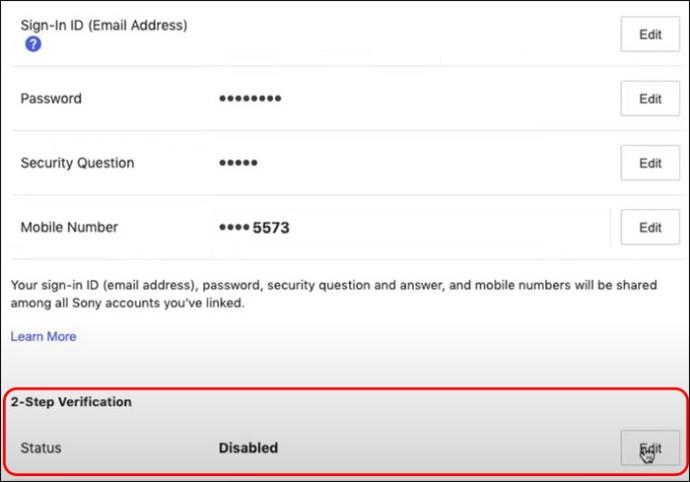
- Selecteer 'Bewerken'.
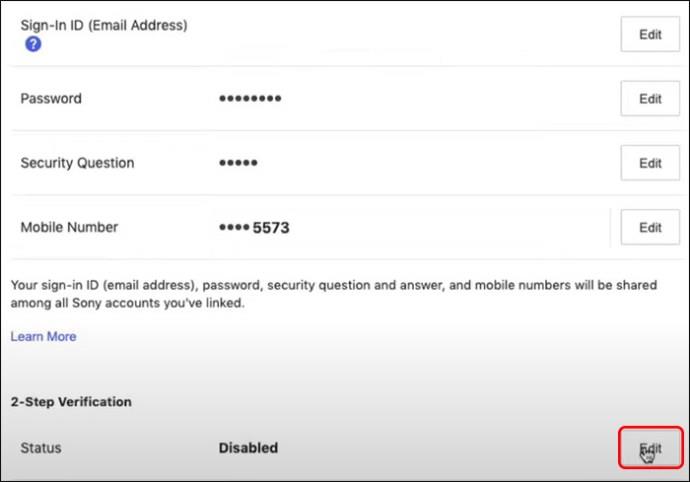
- Kies in het volgende venster hoe u de verificatiecode wilt ontvangen (SMS of authenticator-app en QR-code).
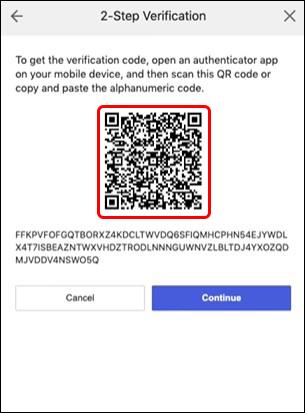
- Voer de verificatiecode in die u ontvangt.
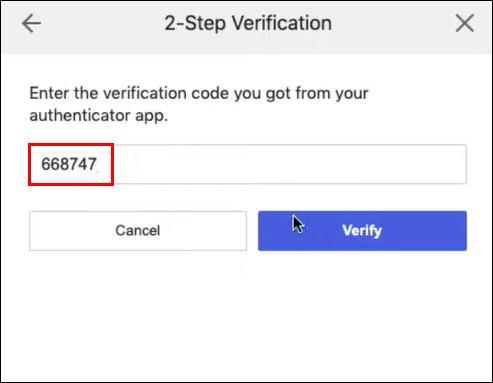
- Selecteer 'Verifiëren'.
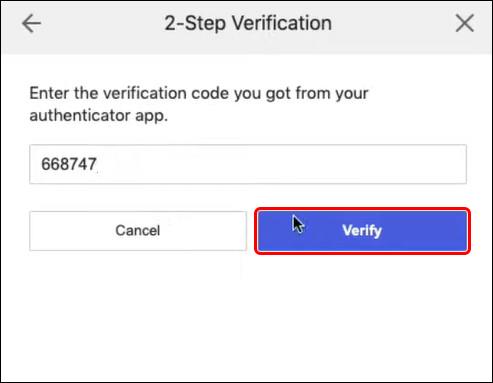
- Vink het vakje aan voor back-upcodes.
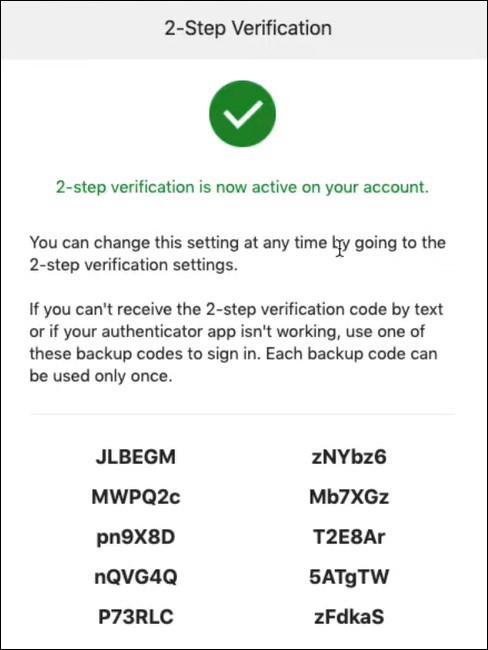
Zoals vermeld in de vorige paragraaf, is de laatste stap essentieel als u geen toegang meer heeft tot uw account en de 2FA niet werkt. Wanneer u een browser gebruikt om 2FA in te schakelen, ziet u aan het einde van deze stappen 10 back-upcodes. Codes kunnen slechts één keer worden gebruikt, dus het wordt aanbevolen om ze op te schrijven of schermafbeeldingen te maken. Zo verifieer je ook zonder 2FA je identiteit.
Hoe 2FA op PS4 uit te schakelen
De stappen voor het uitschakelen van de tweefactorauthenticatie voor je PS4-console zijn vrijwel identiek aan die voor het inschakelen van deze bescherming. Net als bij het inschakelen, kan het uitschakelen van 2FA worden gedaan via een browser of console.
Voor console volgt u deze stappen:
- Selecteer 'Instellingen'.
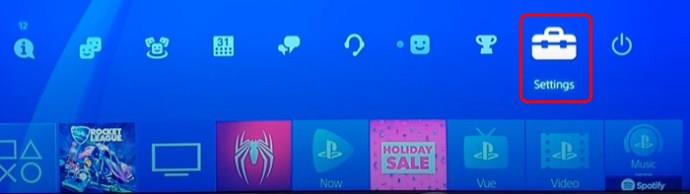
- Selecteer 'Accountbeheer'.

- Selecteer de optie 'Accountinformatie'.

- Selecteer de optie "Beveiliging".

- Kies 'Authenticatie in twee stappen'.

- Wijzig de status in ‘Inactief’ en selecteer ‘Bevestigen’.
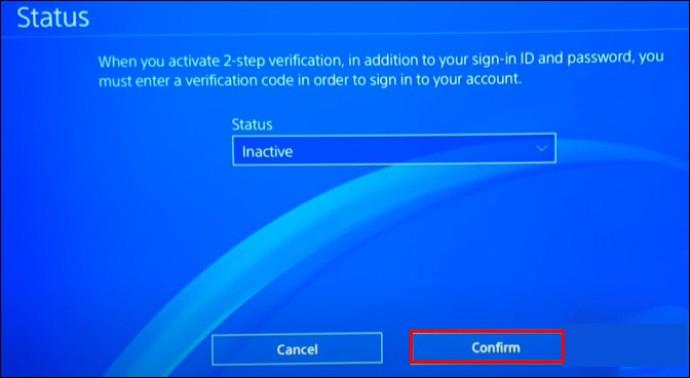
Voor webbrowsers is het proces:
- Meld je aan bij je PS4-account op de Sony-website.

- Klik op de accountpagina op 'Beveiliging'.

- Selecteer de optie ‘Authenticatie in twee stappen’.

- Selecteer 'Bewerken'.
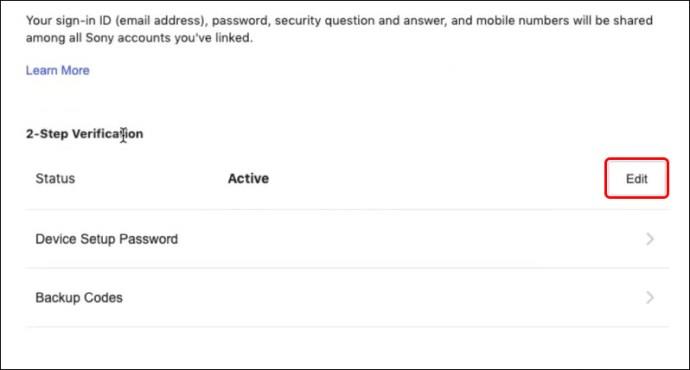
- Kies de optie ‘Deactiveren’.
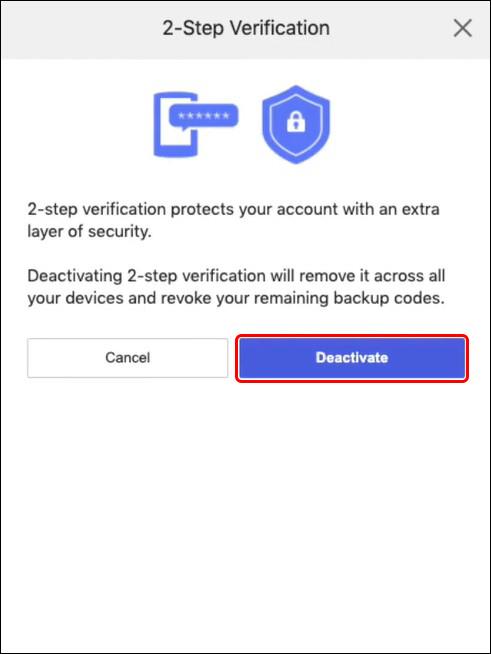
Houd er rekening mee dat dit uw account minder beschermd maakt, waarbij alleen uw wachtwoord uw account beschermt tegen gevaar van buitenaf.
Hoe u uw back-upcodes kunt zien
Bij problemen met 2FA kunnen back-upcodes worden gebruikt om toegang te krijgen tot uw account. Er kunnen bijvoorbeeld problemen met de authenticatie optreden als u uw telefoonnummer wijzigt en het account niet via sms kunt verifiëren. Mogelijk hebt u de back-upcodes alleen nodig als de app niet werkt en u ook geen toegang krijgt tot het account met de QR-code.
Het opslaan van back-upcodes op een veilige locatie is het beste scenario, maar je kunt ze nog steeds vinden in je accountinstellingen als je ze niet ergens hebt opgeslagen, vastgelegd of opgeschreven. Nogmaals, u kunt de codes vinden via internet of via de console. Zo kun je ze vinden op de PS4-console:
- Selecteer 'Instellingen'.
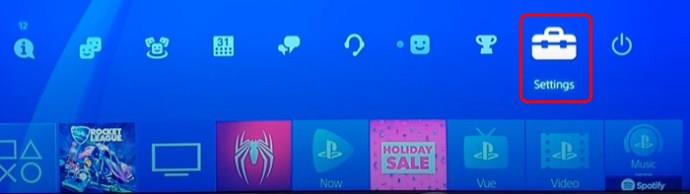
- Selecteer 'Accountbeheer'.

- Kies 'Accountgegevens'.

- Selecteer de optie "Beveiliging".

- Selecteer de optie ‘Authenticatie in twee stappen’.

- Klik op de optie “Back-upcodes.” Nu kunt u de back-ups zien.
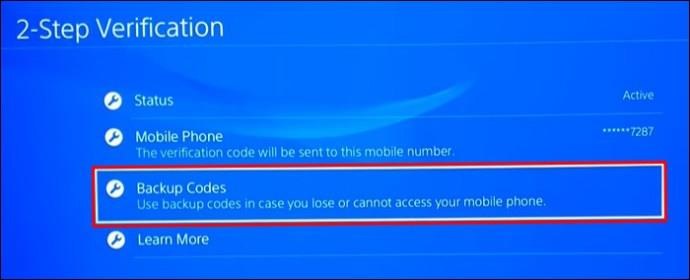
Op internet kunt u de codes vinden door deze stappen te volgen:
- Log in op je PlayStation-account.

- Selecteer de optie "Beveiliging".

- Selecteer de optie ‘Authenticatie in twee stappen’.

- Klik op “Back-upcodes” om de back-ups te bekijken.
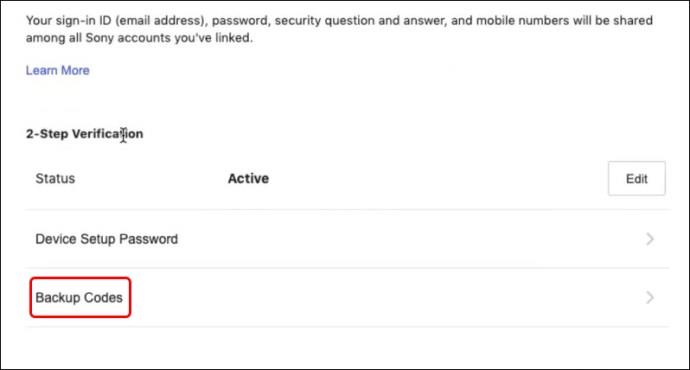
Zorg ervoor dat u de codes opslaat in een bestand of document. Het wordt niet aanbevolen om ze op te schrijven, omdat u het papier snel kwijtraakt of vergeet waar u het hebt neergelegd.
Hoe u de beveiligingsinstellingen van uw PlayStation-account kunt wijzigen
Beveiligingsinstellingen kunnen betrekking hebben op uw wachtwoord, een vraag-en-antwoordset voor beveiliging, een telefoonnummer, tweestapsverificatie of back-upcodes en het wachtwoord voor het instellen van uw apparaat. Als je een van deze instellingen op je PS4 wilt wijzigen, kun je dit doen via een webbrowser door de accountpagina op de officiële Sony-website te openen. Het enige wat u hoeft te doen is:
- Selecteer de optie "Instellingen".

- Selecteer 'Accountbeheer'.
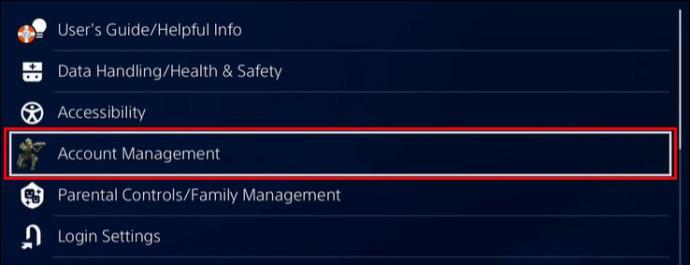
- Vervolgens 'Accountgegevens'.
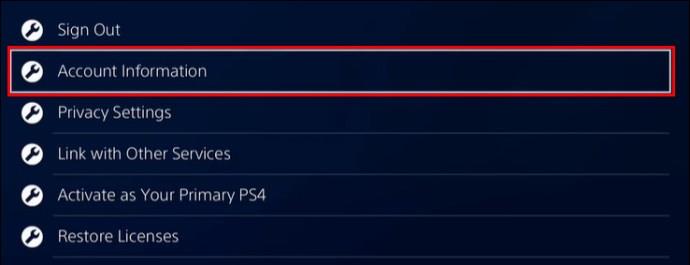
- Klik op de optie "Beveiliging".
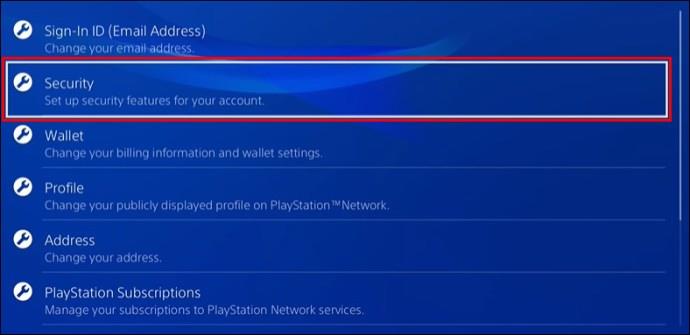
- Voer ID en wachtwoord in.
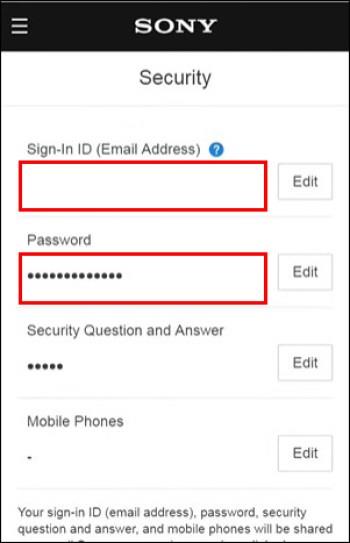
- Wijzig in de optie “Beveiliging” de gewenste instellingen.
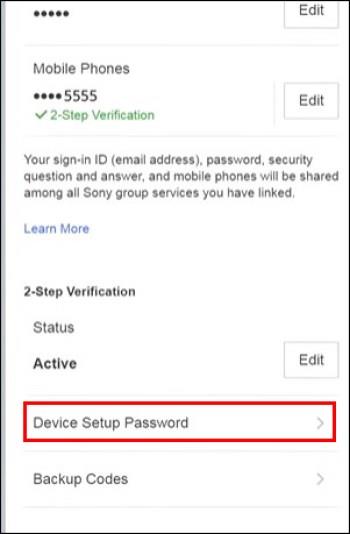
- Volg de instructies op het scherm.
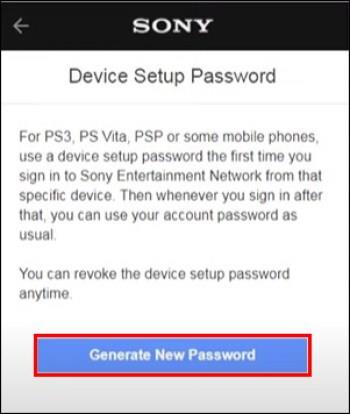
Veelgestelde vragen
Kun je 2FA omzeilen op PS4?
Ja. Er zijn veel manieren waarop hackers uw 2FA kunnen omzeilen. Een van de meest voorkomende manieren is het vragen om een wachtwoordreset. Een andere methode om dit te omzeilen is social engineering, waarbij u een sms-bericht met twijfelachtige inhoud ontvangt waarin u wordt gevraagd te antwoorden met een numerieke code.
Wat gebeurt er als je 2FA uitschakelt?
Als u besluit tweefactorauthenticatie uit te schakelen, is uw account minder beschermd. Je wordt alleen om je wachtwoord gevraagd als je inlogt op je PlayStation-account.
Hoe weet je of 2FA is geactiveerd op PS4?
U kunt altijd controleren of uw 2FA is ingeschakeld door naar de instellingen van uw account te gaan. U moet namelijk de opties “Beveiliging” en “Authenticatie in twee stappen” vinden om de status van uw 2FA te zien. Het kan actief of inactief zijn.
Kan de back-upcode verlopen op PS4?
Wanneer je wilt inloggen op je PlayStation-account, ontvang je een code die slechts 10 minuten bruikbaar is. Als het je gedurende die tijd niet is gelukt om de code in te voeren, kun je een nieuwe ontvangen door op 'Code opnieuw verzenden' te klikken.
Houd je PlayStation-account veilig
Het kan geen kwaad om uw 2FA in te stellen op uw PS4-account. Het beschermt je meer dan alleen een eenvoudig wachtwoord, en het is moeilijker te hacken. Als u de authenticatie uitschakelt, kan uw account onveilig en vatbaar voor gevaren worden. Back-upcodes zijn ook cruciaal voor de veiligheid en bescherming van je PS4-account en moeten veilig worden bewaard in een vergrendeld document.
Gebruik je tweefactorauthenticatie voor je PlayStation-account? Laat het ons weten in de opmerkingen hieronder.